
STRUČNÁ PŘÍRUČKA PRO
APLIKACI UŽIVATELSKÉHO
ROZHRANÍ PRODUKTU NOKIA
OBSERVATION CAMERA
Copyright © 2003 Nokia. All rights reserved | Date: 28.11.03, ver. 1.0
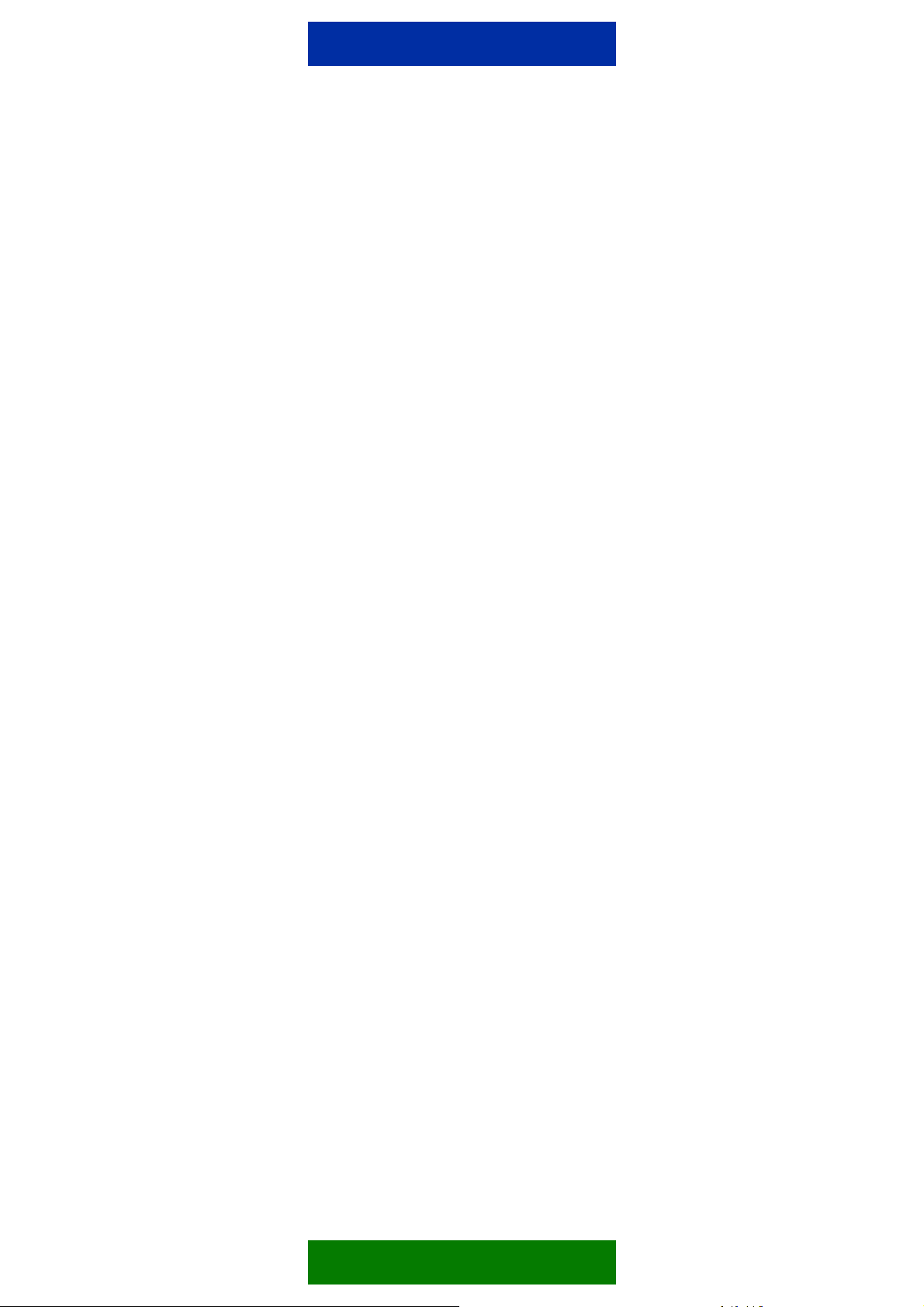
Obsah
1. ÚVOD ...............................................................................................................................1
2. INSTALACE SOFTWARU................................................................................................ 1
3. POUŽÍVÁNÍ APLIKACE ...................................................................................................1
3.1 ÚPRAVA NASTAVENÍ...............................................................................................1
3.1.1 UŽIVATEL ..............................................................................................................1
3.1.2 KAMERA ................................................................................................................2
3.1.3 TEPLOMĚR............................................................................................................ 2
3.1.4 SPOJENÍ ................................................................................................................2
3.1.5 ZABEZPEČENÍ ......................................................................................................3
3.1.6 VŠEOBECNÉ INFORMACE ..................................................................................3
3.1.7 PRŮVODCE INSTALACÍ .......................................................................................3
3.2 SEJMUTÍ OBRÁZKU ................................................................................................. 3
3.3 POUŽITÍ DETEKCE POHYBU................................................................................... 4
3.4 POUŽITÍ TEPLOMĚRU .............................................................................................4
3.5 POUŽITÍ ČASOVANÉHO SNÍMÁNÍ ..........................................................................4
4. ODEBRÁNÍ SOFTWARU UŽIVATELSKÉHO ROZHRANÍ............................................... 4
Právní oznámení
Copyright (c) 2003 Nokia. Všechna práva vyhrazena.
Reprodukce, přenos, distribuce nebo ukládání obsahu tohoto dokumentu nebo libovolné jeho části v jakékoli
formě je povoleno pouze po předchozím písemném svolení společností Nokia.
Nokia a Nokia Connecting People jsou registrované ochranné známky společnosti Nokia Corporation. Bluetooth
je registrovaná ochranná známka společnosti Bluetooth SIG, Inc. Ostatní zmiňované produkty a názvy
společností mohou být ochrannými známkami nebo obchodními názvy svých odpovídajících vlastníků.
Nokia se řídí politikou neustálého vývoje. Nokia si vyhrazuje právo provádět změny a vylepšení u všech výrobků
popsaných v tomto dokumentu bez předchozího oznámení.
Společnost Nokia není za žádných okolností zodpovědná za jakoukoli ztrátu dat nebo příjmů ani za zvláštní,
náhodné, následné či nepřímé škody způsobené jakýmkoli způsobem.
Obsah tohoto dokumentu je dodáván "TAK JAK JE". Kromě zákonných požadavků se ve vztahu k přesnosti,
spolehlivosti ani obsahu tohoto dokumentu neposkytují žádné vyjádřené ani předpokládané záruky včetně, nikoli
však pouze, předpokládaných záruk prodejnosti a vhodnosti pro daný účel. Společnost Nokia si vyhrazuje právo
kdykoli a bez předchozího upozornění tento dokument revidovat nebo ukončit jeho platnost.
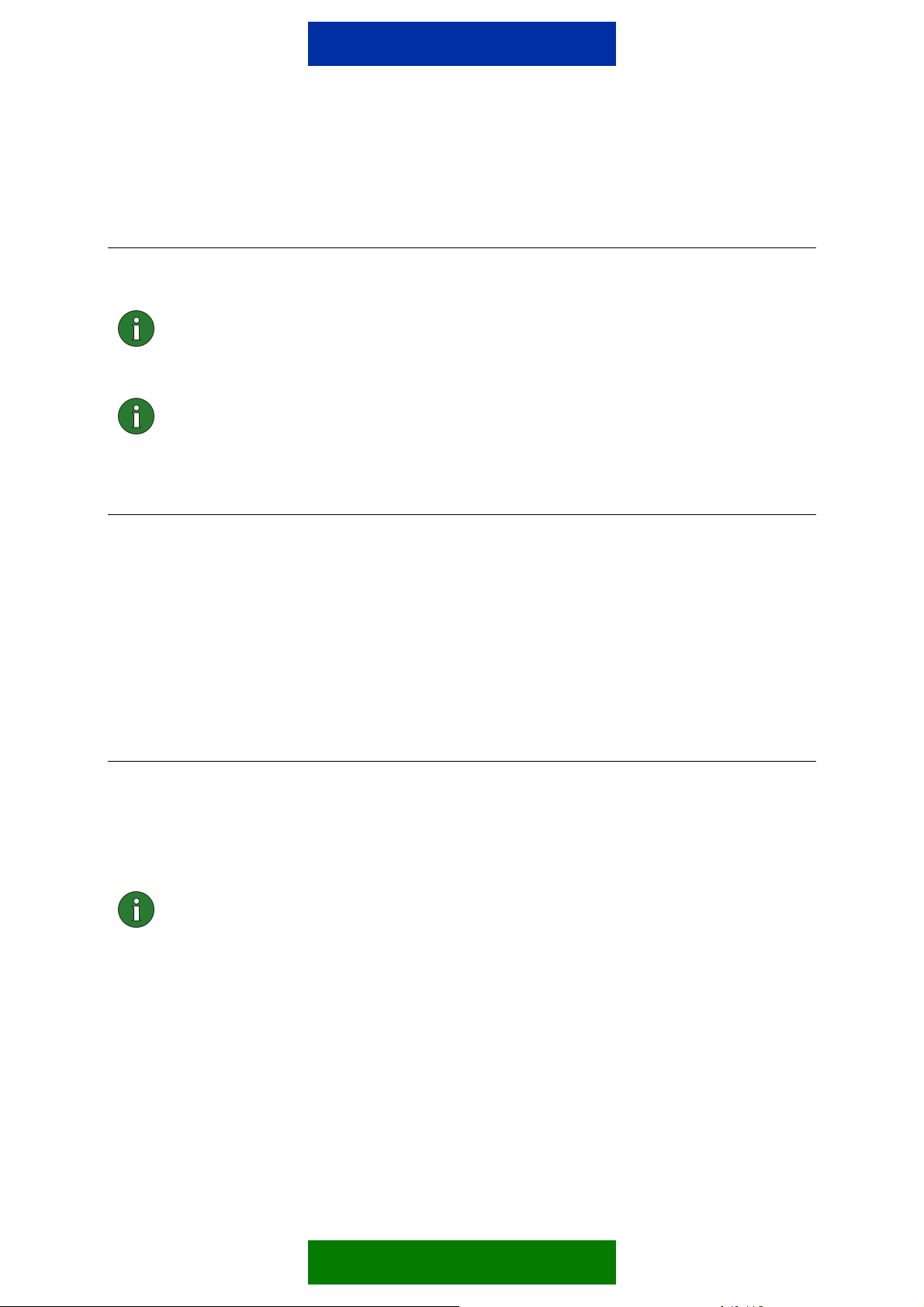
1. ÚVOD
Účelem tohoto dokumentu je popsat instalaci aplikace uživatelského rozhraní produktu Nokia
Observation Camera a vysvětlit její základní funkce.
Poznámka: Podrobnější bezpečnostní informace naleznete v uživatelské příručce
produktu Nokia Observation Camera. Tuto stručnou příručku nepoužívejte místo
úplné uživatelské příručky. V uživatelské příručce jsou důležité informace
o bezpečnosti a údržbě.
Poznámka: Tento software je kompatibilní s telefony Nokia 7650, Nokia 3650 a
Nokia 6600 a herní konzolou Nokia N-Gage.
2. INSTALACE SOFTWARU
1. Stáhněte soubor ObsCam.sis do kompatibilního počítače.
2. Přesuňte tento soubor do kompatibilního telefonu pomocí datového kabelu,
technologie Bluetooth nebo infračerveného přenosu. Používáte-li infračervený přenos
nebo technologii Bluetooth, zobrazí se dialogové okno “Nová zpráva". Po otevření
zprávy bude instalace pokračovat.
Po instalaci lze zprávu obsahující soubor ObsCam.sis odstranit, aby se ušetřilo místo v
telefonu.
3. POUŽÍVÁNÍ APLIKACE
3.1 ÚPRAVA NASTAVENÍ
1. Zvolte Nastavení.
2. Vyberte jednu z níže uvedených možností.
Důležité upozornění: Pokaždé, když změníte nastavení, bude nové nastavení
odesláno do kamery jako SMS zpráva z telefonu.
3.1.1 Uživatel
Přidat uživatele – Zadejte uživatelské jméno (může mít až 20 znaků, nesmí však
obsahovat mezery ani speciální znaky) a telefonní číslo nebo adresu elektronické
pošty a určete, jaká oprávnění uživateli poskytnete.
Odebrat uživatele – Zadejte uživatelské jméno nebo telefonní číslo a stiskněte
tlačítko OK.
Seznam uživatelů – Kamera vám pošle seznam aktuálních uživatelů.
1/5

Přidat hl. uživat. – Zadejte jméno, telefonní číslo, a elektronickou adresu hlavního
uživatele a určete, zda se mají obrázky posílat na telefon hlavního uživatele nebo do
jeho elektronické pošty. Hlavní uživatel může být vždy jen jeden. Pouze hlavní uživatel
má oprávnění konfigurovat kameru pomocí zpráv SMS. Ostatní uživatelé mohou
pomocí zpráv SMS pouze pořizovat obrázky a používat zvukové spojení.
Cíl obrázku – Zvolte, zda chcete obrázky odesílat na mobilní telefon nebo na adresu
elektronické pošty.
3.1.2 Kamera
Kvalita obrázků – Vyberte, zda chcete obrázky ve vysoké, normální nebo základní
kvalitě.
Poloha kamery – Pokud se kamera nachází v přímé poloze, vyberte možnost
Normální. Pokud je kamera instalována obráceně (například na stropě), vyberte
možnost Obrácená.
Název kamery – Zadejte název kamery. Jméno může obsahovat až 20 znaků a nesmí
obsahovat mezery ani speciální znaky.
Jazyk – Vyberte jazyk pro příkazy SMS a pro oznamování. Po změně jazyka bude
kamera přijímat příkazy SMS pouze v daném jazyce.
Potvrzovací SMS – Zvolte, zda má kamera odeslat upozornění při každé změně
nastavení.
Poznámka: Každá potvrzovací zpráva bude odeslána na váš mobilní telefon jako
zpráva SMS z kamery.
Kontrola nastavení – Kamera vám pošle seznam aktuálních nastavení.
3.1.3 Teploměr
Stupnice teploty – Vyberte, zda chcete používat stupnici Celsia nebo Fahrenheita.
Tepl. s obrázky – Zvolte, zda má kamera připojit ke každé obrazové zprávě aktuální
teplotu.
Kontrola nastavení – Kamera vám pošle seznam aktuálních nastavení teploměru.
3.1.4 Spojení
Potřebné spojení MMS lze konfigurovat čtyřmi způsoby. Vyberte si ten, který je
dostupný ve službách k vaší SIM kartě:
• Otevřete stránku www.nokia.com/phonesettings a nechte si poslat nastavení MMS
od operátora.
• Obraťte se na linku podpory Nokia Careline nebo na operátora sítě a požádejte o
zaslání nastavení MMS od operátora.
2/5

• V hlavním pohledu nastavení Spojení zvolte OTA, zadejte konfigurační zprávu
OTA (over-the-air) a číslo služby a stiskněte tlačítko OK. Konfigurační zprávu a
číslo služby vám sdělí operátor sítě.
• Proveďte nastavení ručně v nabídce Nastavení MMS. Potřebné parametry vám
sdělí operátor sítě.
3.1.5 Zabezpečení
Požadavek na PIN – Pokud aktivujete vyžadování kódu PIN, kamera vás při prvním
zapnutí vyzve k zadání kódu PIN v softwaru PC Suite. Kamera poté uloží kód PIN do
své paměti a při každém dalším zapnutí jej již zadá automaticky. Pokud vyžadování
kódu PIN vypnete, kamera nebude jeho zadání vyžadovat.
PIN kód – Změňte kód PIN: Zadejte starý kód, poté zadejte kód nový a nakonec nový
kód potvrďte.
Bezpeč. kód kamery – Změňte bezpečnostní kód kamery. Předem nastavený kód je
1234.
Ověřování – Pokud aktivujete ověřování požadavků na obrázky, kamera bude
provádět ověřování na základě mobilního telefonního čísla. Požadavky na kameru z
neznámých telefonních čísel budou ignorovány.
Upozornění: Pokud ověřování žádostí o obrázky vypnete, umožníte snímání
obrázků z kamery všem, kdo znají její telefonní číslo.
Poznámka: Pokud je váš telefon nastaven na skrytí identity volajícího před
příjemci volání, kamera vás nemůže úspěšně ověřit. Kamera musí být před přijetím
vašeho volání schopna vaše číslo ověřit.
3.1.6 Všeobecné informace
Kontrola verze kamery – Dotaz na kód IMEI a na verzi softwaru a hardwaru kamery.
Obnov. vše.nastav. – Obnovení standardních hodnot všech nastavení kamery.
3.1.7 Průvodce instalací
Pomocí průvodce instalací můžete nakonfigurovat potřebné nastavení produktu Nokia
Observation Camera. Zadejte informace, které průvodce požaduje, a stiskněte tlačítko
OK.
3.2 SEJMUTÍ OBRÁZKU
1. V hlavním pohledu aplikace zvolte položku Sejm. obraz.
2. Zvolte, zda chcete sejmutý obrázek odeslat na svou adresu nebo na adresu někoho
jiného. Pokud chcete obrázek odeslat na adresu někoho jiného, zadejte telefonní číslo
nebo adresu elektronické pošty příjemce a stiskněte tlačítko OK.
3/5

3.3 POUŽITÍ DETEKCE POHYBU
1. Zvolte položku Detek.pohybu.
2. Zvolte možnost Aktivovat a vyplňte následující údaje:
Počet detekcí – Zadejte, kolik obrazových zpráv o zjištěném pohybu (1-10) má
kamera poslat před vypnutím zjišťování pohybu. Pokud zvolíte hodnotu
Neomezeno, detekce pohybu bude zapnutá, dokud ji nevypnete.
Oznamování – Pokud chcete, aby vám kamera oznámila zjištění pohybu, zvolte
nastavení Zapnuto.
Obrázky ve zprávě – Určete, kolik obrázků má obsahovat jedna obrazová zpráva.
Oznamovat dokonč. – Pokud chcete , aby vás kamera upozornila při vypnutí
detekce pohybu, nastavte hodnotu Zapnuto.
Oznam. výp. proudu – Pokud chcete, aby vás kamera upozornila, že došlo k
výpadku napájení nebo že bylo napájení obnoveno, nastavte hodnotu Zapnuto.
3. Stiskněte tlačítko Volby a vyberte položku Aktivovat.
3.4 POUŽITÍ TEPLOMĚRU
1. Zvolte Teploměr.
2. Zvolte, zda se má kontrolovat aktuální teplota v místě kamery, aktivujte nebo
deaktivujte teplotní výstrahu a popřípadě zkontrolujte stávající nastavení teplotní
výstrahy.
Pokud aktivujete teplotní výstrahu, zadejte hodnoty maximální a minimální teploty. Při
dosažení maximální nebo minimální teploty vám kamera pošle oznámení.
3.5 POUŽITÍ ČASOVANÉHO SNÍMÁNÍ
1. Zvolte Časované snímání.
2. Určete, zda chcete aktivovat nebo deaktivovat funkce časovaného snímání, a
popřípadě zkontrolujte aktuální nastavení časového snímání.
Pokud chcete časové snímání aktivovat, musíte zadat počet snímaných časovaných
snímků (1–10). Pokud je jako počet obrázků nastavena hodnota Neomezeno,
časované snímání zůstane zapnuto, dokud je nevypnete. Musíte také zadat interval, v
němž chcete obrázky pořizovat.
3. Stiskněte tlačítko Volby a vyberte položku Aktivovat.
4. ODEBRÁNÍ SOFTWARU UŽIVATELSKÉHO ROZHRANÍ
Odebrání softwaru:
1. Spusťte v telefonu aplikaci Manager, vyberte software, zvolte Volby a poté položku
Odstranit.
4/5

2. Stisknutím tlačítka Ano odebrání potvrďte.
Poznámka: Pokud software odeberete, budete jej moci znovu nainstalovat pouze v
případě, že máte originální softwarový balíček nebo úplnou zálohu odebraného
softwarového balíčku. Po odebrání softwarového balíčku již nemusí být možné
otevírat dokumenty vytvořené v daném softwaru. Pokud na odebraném
softwarovém balíčku závisel jiný softwarový balíček, může daný softwarový
program přestat fungovat.
5/5
